안녕하세요, 오늘은 인텔리제이에서 자바 버전을 바꾸는 방법을 알아볼게요.
현업에서는 보통 자바 11 또는 자바 17 버전을 사용하는데 레거시 프로젝트 (오래된 프로젝트)의 경우 자바 1.8을 사용하는 경우가 많습니다.
이럴 경우 자바 버전을 바꿔줘야하는데 다음과 같이 따라하시면 3분안에 바꿀 수 있습니다.
필요한 자바 버전이 다운로드가 되었다는 가정하게 글을 작성합니다.
혹시라도 다른 자바 버전의 다운로드가 필요한 경우 아래 링크 중 마음에 드는 사이트로 들어가서 다운받고 설치하시기 바랍니다.
ojdkbuild/ojdkbuild: Community builds using source code from OpenJDK project (github.com)
GitHub - ojdkbuild/ojdkbuild: Community builds using source code from OpenJDK project
Community builds using source code from OpenJDK project - GitHub - ojdkbuild/ojdkbuild: Community builds using source code from OpenJDK project
github.com
Latest Releases | Adoptium
adoptium.net
Amazon Corretto 프로덕션용 OpenJDK 배포
Amazon Corretto 프로덕션용 OpenJDK 배포
Amazon Corretto를 사용하여 클라우드, 온프레미스 및 로컬 머신에서 동일한 환경을 실행할 수 있습니다. Corretto 17은 Linux(x64 및 aarch64), Windows(x64), macOS(x64 및 M1), Alpine Linux(x64) 및 Amazon Linux 2(x64 및 aarch
aws.amazon.com
Download the Latest Java LTS Free
Subscribe to Java SE and get the most comprehensive Java support available, with 24/7 global access to the experts.
www.oracle.com
자, 다운로드를 완료 했으면(혹시라도 설치 방법을 모르면 아래에 관련 블로그 링크를 걸어두었습니다.) 바로 바꾸는 방법을 알아보겠습니다.
우선 인텔리제이를 실행합니다.

JRE를 바꿀 프로젝트입니다.
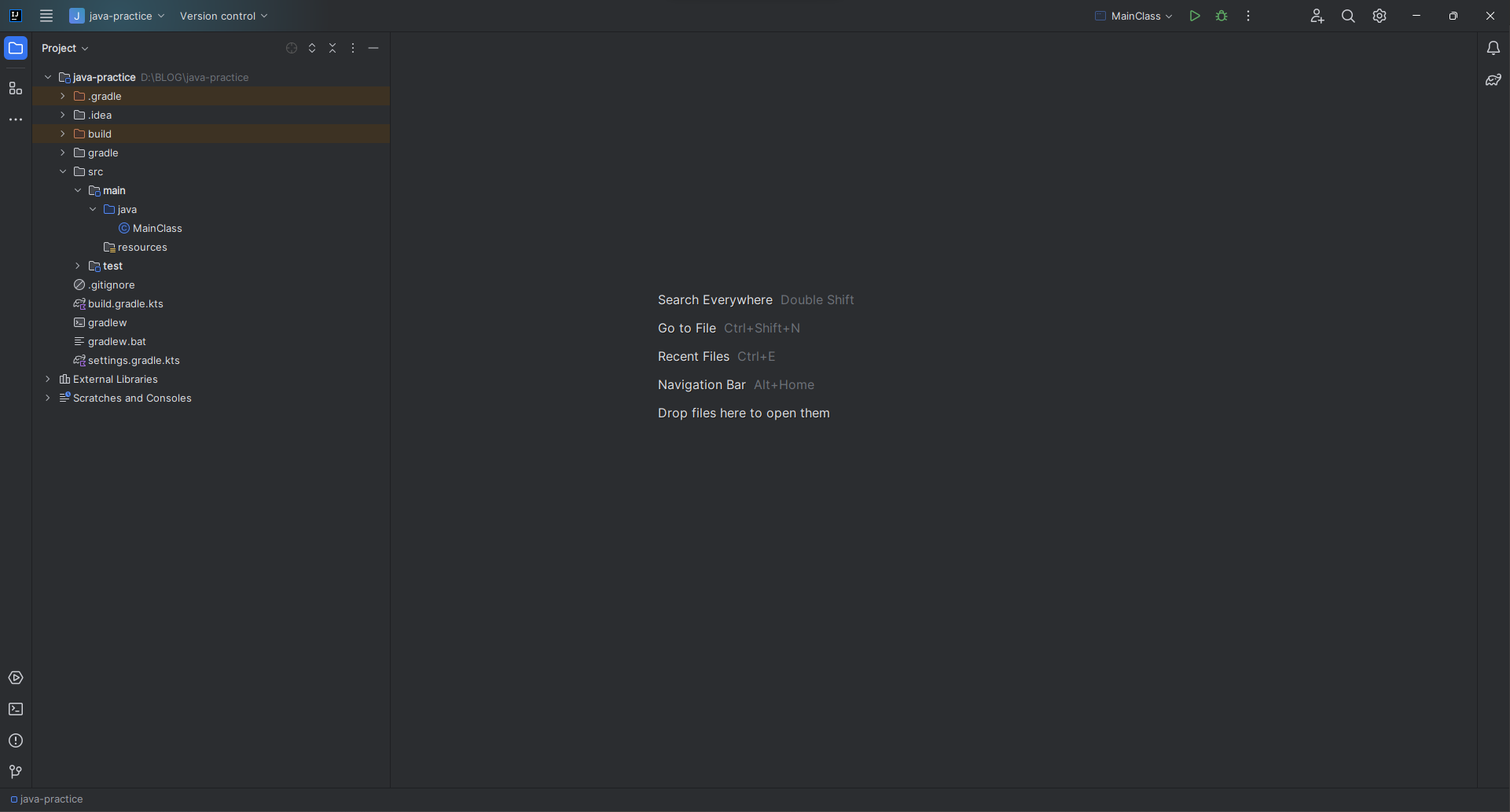
저와 같이 최신 UI라면

↑ ↑ ↑ 이런 모양의 버튼을 눌러줍니다(최신 UI가 아닌경우는 안해도됩니다.)
그 다음 상단 메뉴에서 'File' 을 누르고 'Project Structure...'를 선택합니다.
(또는 단축키(ShortCut)는 Ctrl + Alt + Shift + S를 누르면 됩니다. Altman 화이팅)

거의다 했습니다.
Project Structure 창에서 SDKs를 선택하고 '+' 버튼을 눌러서 원하는 버전의 자바를 추가해줍시다.
(저는 17버전의 자바가 이미 설치되어 있고 여기에 8버전 자바를 추가할 예정입니다.)
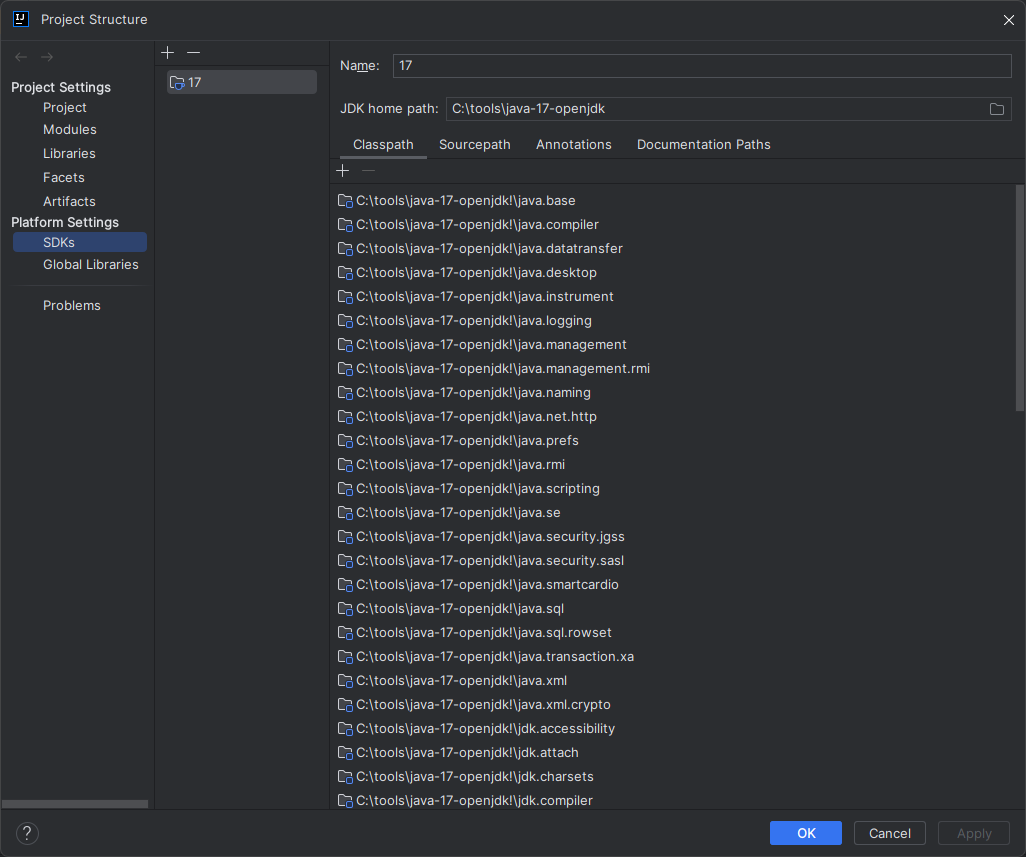

'Add JDK...'를 누르면 자바 경로를 선택하는 창이 나옵니다.
이때 설치했던 자바 버전의 경로를 찾아서 선택하여 추가합니다.
(저같은 경우 8버전(1.8이랑 8이랑 같은겁니다)을 선택하였습니다.)

그러면 다음과 같이 목록에 추가됩니다.

드디어 마지막 단계입니다.
왼쪽에 보이는 'Project'를 선택합니다.

그런 다음 SDK를 원하는 버전으로 선택해주고 'Apply' 버튼을 누르고 'OK'(사딸라)를 누르면 끝납니다.

그러면 인텔리제이가 이름값을 하면서 알아서 indexing을 해줍니다.

기다리면 원하는 자바 버전으로 프로젝트를 사용할 수 있습니다.
끝.

[reference]
JetBrains 브랜드 자산 - JetBrains
www.jetbrains.com
JDK 1.8 다운로드 & Java 환경변수 설정 방법 (tistory.com)
JDK 1.8 다운로드 & Java 환경변수 설정 방법
JDK download & Java 환경변수 JDK 설치 JRE = JVM(Java Virtual Machine) + 표준 클래스 라이브러리 JDK = JRE + 개발에 필요한 도구 0. Java 실행후 경로 오류를 사전 차단하기 위해 내 PC - C드라이브 - 사용자 - //windo
dongwoonew.tistory.com
이클립스(eclipse) JRE 버전 바꾸는 방법 & JRE 버전 변경 (tistory.com)
이클립스(eclipse) JRE 버전 바꾸는 방법 & JRE 버전 변경
JRE 버전 변경 방법을 알아본다. 우선 자신이 사용하고싶은 JRE 버전을 다운받는다. JDK를 다운받으면 JRE가 함께 있다. https://dongwoonew.tistory.com/2 JDK 1.8 다운로드 & Java 환경변수 설정 방법 JDK download &
dongwoonew.tistory.com
'Tools > Intellij' 카테고리의 다른 글
| [Intellij; 인텔리제이] 한글 깨짐 / UTF-8 설정 / yml, yaml, properties, console 한글 깨짐 (0) | 2024.01.23 |
|---|---|
| [Intellij; 인텔리제이] 오른쪽 클릭으로 프로젝트 열기 / "Open Folder as IntelliJ Idea Project" 가 안 보일 때 (0) | 2024.01.05 |
| [Intellij; 인텔리제이] println 자동 완성 (0) | 2023.12.19 |
| [Intellij; 인텔리제이] Main 메서드 자동 완성 (0) | 2023.12.19 |
| [Intellij; 인텔리제이] 인텔리제이 테마 변경하기 (0) | 2023.11.09 |




